แบ่งปันอัลบั้มรูปภาพบน iPad ของคุณกับเพื่อน ๆ
สิ่งที่ต้องรู้
- เปิด อัลบั้มที่แชร์ ตัวเลือกใน iPad การตั้งค่า แอป.
- ไปที่ ภาพถ่าย แอป. แตะ ภาพถ่าย > เลือก แล้วแตะรูปภาพที่คุณต้องการวางในอัลบั้มที่แชร์
- แตะ แบ่งปัน > อัลบั้มที่แชร์. ตั้งชื่ออัลบั้มแล้วแตะ ต่อไป. เลือกที่อยู่อีเมลของเพื่อนหรือเลือกจากรายชื่อแล้วแตะ สร้าง.
บทความนี้จะอธิบายวิธีแชร์อัลบั้มรูปภาพบน iPad ของคุณกับเพื่อนหรือสมาชิกในครอบครัวโดยใช้ตัวเลือกการแชร์อัลบั้มในแอพรูปภาพ คำแนะนำมีไว้สำหรับ iOS 12 และใหม่กว่า
วิธีแชร์อัลบั้มรูปภาพบน iPad ของคุณกับเพื่อน
Apple ให้คุณสำรองรูปภาพของคุณไปยังคลาวด์และดาวน์โหลดรูปภาพจากอุปกรณ์ทั้งหมดของคุณบน iCloud. คุณยังสามารถแชร์อัลบั้มรูปภาพทั้งหมดกับเพื่อนและครอบครัว หลังจากที่คุณแชร์อัลบั้มบน iPad ของคุณแล้ว เพื่อนและครอบครัวสามารถ "ถูกใจ" รูปภาพแต่ละรูป แสดงความคิดเห็น และเพิ่มรูปภาพและวิดีโอของพวกเขาในอัลบั้มที่คุณสร้างขึ้นได้
ใช้เวลาไม่นานในการสร้างอัลบั้มที่แชร์ แต่หากต้องการแชร์รูปภาพของคุณ ก่อนอื่นคุณต้องเปิดตัวเลือกการแชร์อัลบั้มในการตั้งค่าบน iPad. จากนั้นคุณสร้างอัลบั้มที่แชร์ในแอพรูปภาพ
-
เปิดตัว การตั้งค่า แอป.
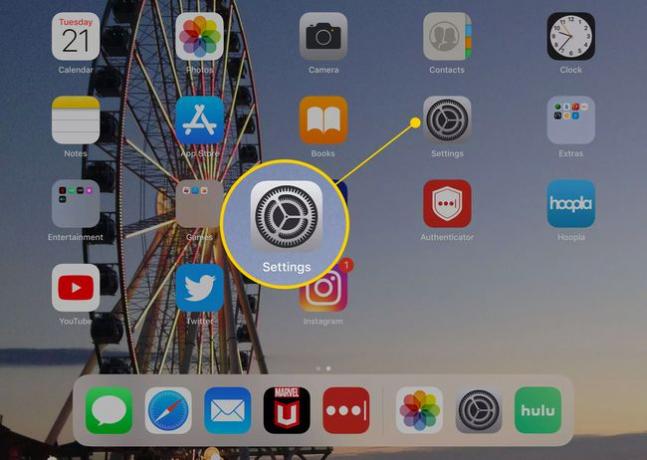
-
เลื่อนลงและเลือก ภาพถ่าย จากเมนูด้านซ้าย
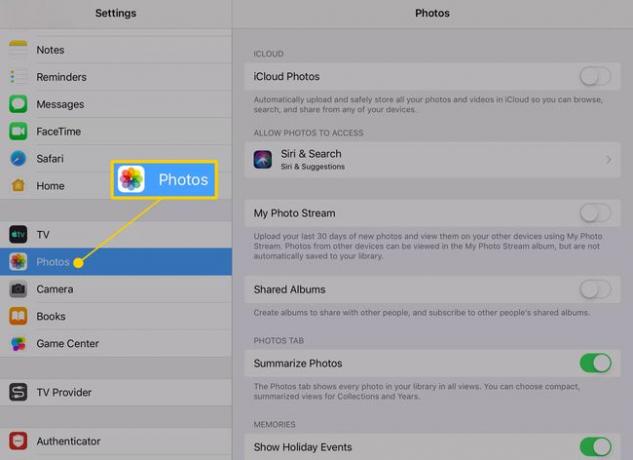
-
แตะแถบเลื่อนถัดจาก อัลบั้มที่แชร์ เป็นเปิด/สีเขียว
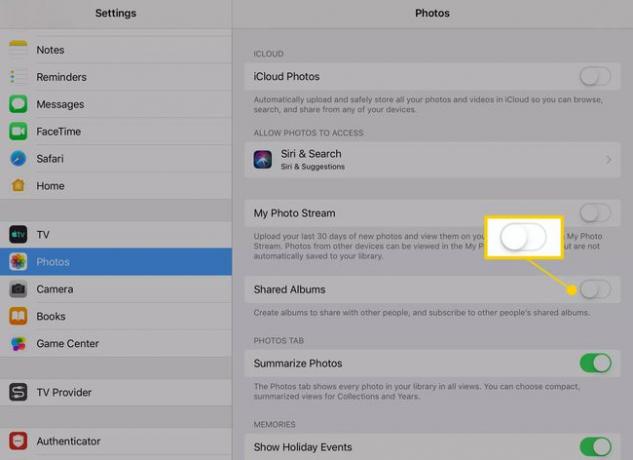
ออกจาก การตั้งค่า แอพและกลับไปที่ บ้าน หน้าจอ.
-
เปิดตัว ภาพถ่าย แอป.
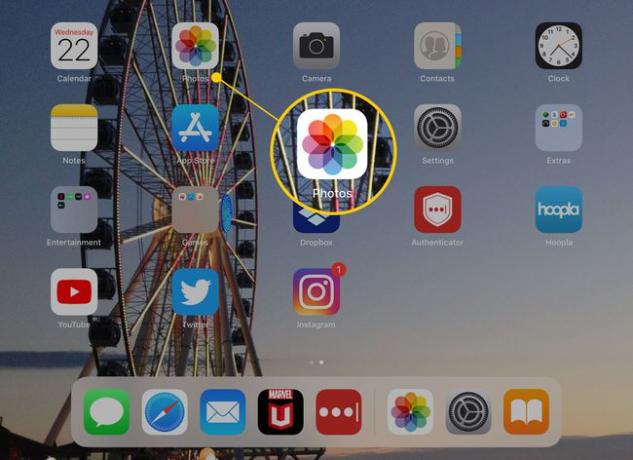
-
แตะ ภาพถ่าย.
คุณยังสามารถแตะอัลบั้มเพื่อเลือกอัลบั้มที่คุณสร้างไว้แล้วบน iPad ของคุณได้อีกด้วย
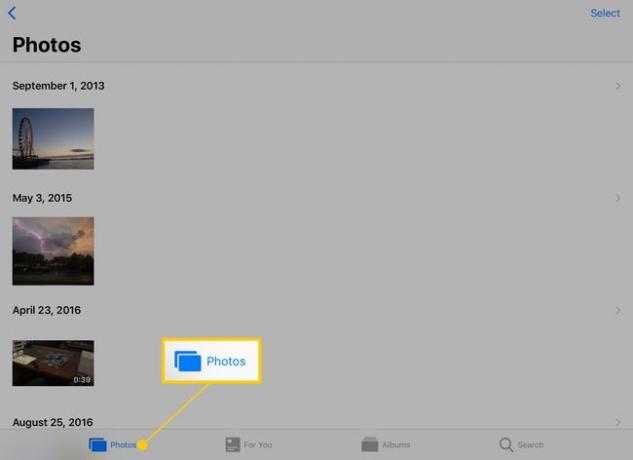
-
แตะ เลือก ปุ่มที่มุมบนขวาของหน้าจอ
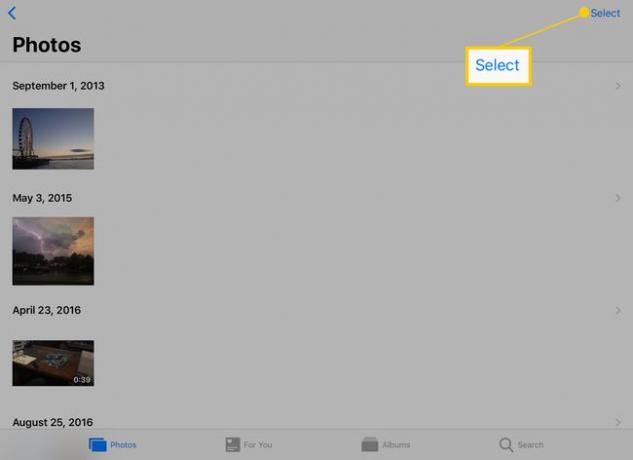
-
หลังจากที่คุณเลือก เลือกเลือกรูปภาพที่จะแชร์โดยแตะที่รูปภาพเหล่านั้น เครื่องหมายถูกสีน้ำเงินข้างรูปภาพหมายความว่าคุณได้เลือกรูปภาพนั้นแล้ว
คุณสามารถเพิ่มรูปภาพลงในอัลบั้มที่แชร์ได้มากเท่าที่คุณต้องการ
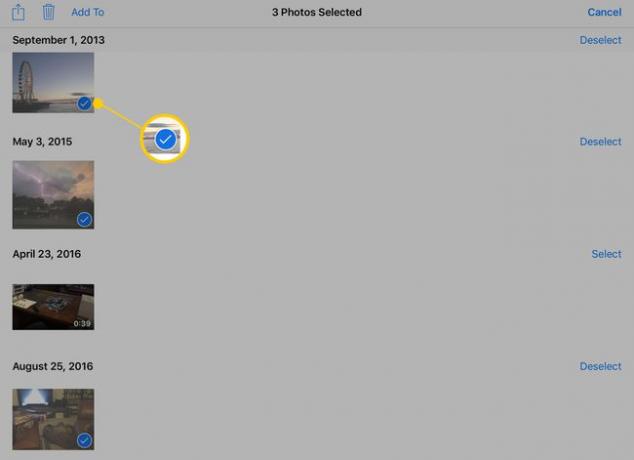
-
เมื่อคุณทำการเลือกเสร็จแล้ว ให้แตะ ปุ่มแชร์.
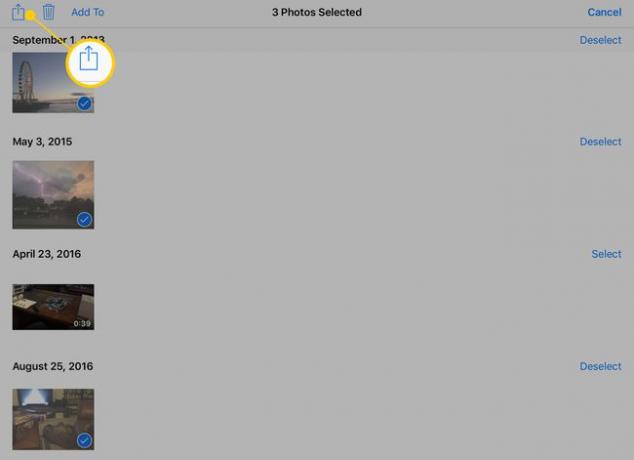
-
แตะ อัลบั้มที่แชร์.
คุณยังสามารถเพิ่มหรือลบรูปภาพที่เลือกจากหน้าจอนี้ได้ ปัดไปทางขวาเพื่อค้นหารูปภาพเพิ่มเติมที่จะเพิ่ม แล้วแตะเพื่อเลือก
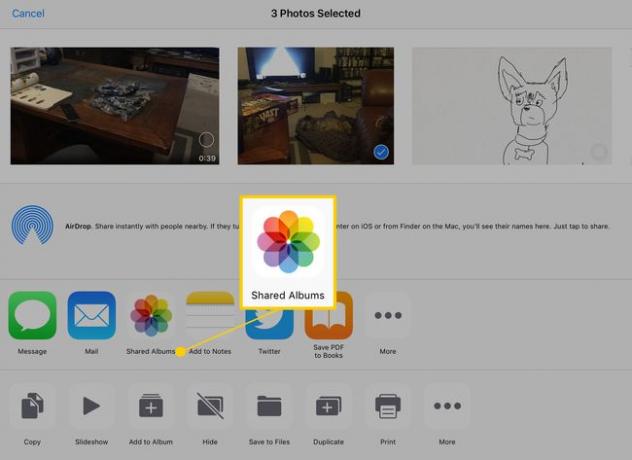
-
ตั้งชื่ออัลบั้มแล้วแตะ ต่อไป.
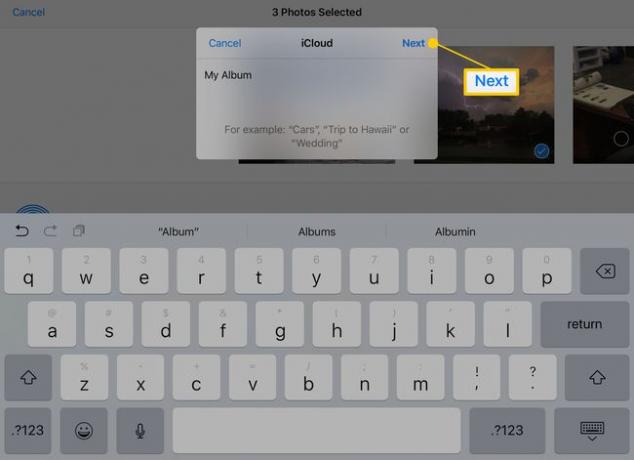
-
ในหน้าจอถัดไป คุณระบุว่าจะแบ่งปันอัลบั้มกับใคร พิมพ์ที่อยู่อีเมลลงในช่องหรือกดเครื่องหมาย + เพื่อเลือกจากรายชื่อติดต่อของคุณ เมื่อเสร็จแล้ว ให้แตะ สร้าง.
เฉพาะผู้ที่มีบัญชี iCloud เท่านั้นที่สามารถดูอัลบั้มที่แชร์ได้
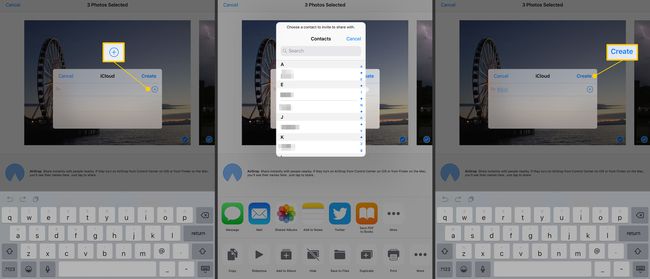
-
เพิ่มความคิดเห็นหากต้องการแล้วแตะ โพสต์.
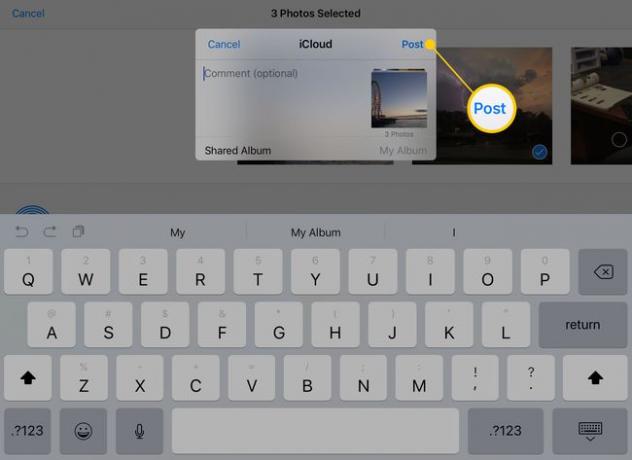
คนที่คุณแชร์อัลบั้มด้วยจะสามารถดูเนื้อหา แสดงความคิดเห็น และเพิ่มลงในอัลบั้มได้
วิธีสร้างการแชร์อัลบั้มอื่น
หลังจากที่คุณสร้างอัลบั้มที่แชร์ รูปภาพใดๆ ที่คุณเพิ่มด้วยวิธีนี้จะเข้าไปอยู่ในนั้น แต่คุณยังสามารถจัดการคอลเลกชั่นได้หลายแบบ นี่คือวิธีการทำอัลบั้มอื่น
เลือกรูปภาพที่คุณต้องการเพิ่มตามที่ระบุไว้ด้านบน
-
แตะ แชร์อัลบั้ม ที่ด้านล่างของหน้าต่างที่ปรากฏขึ้นหลังจากที่คุณแตะ อัลบั้มที่แชร์ ใน แบ่งปัน เมนู.
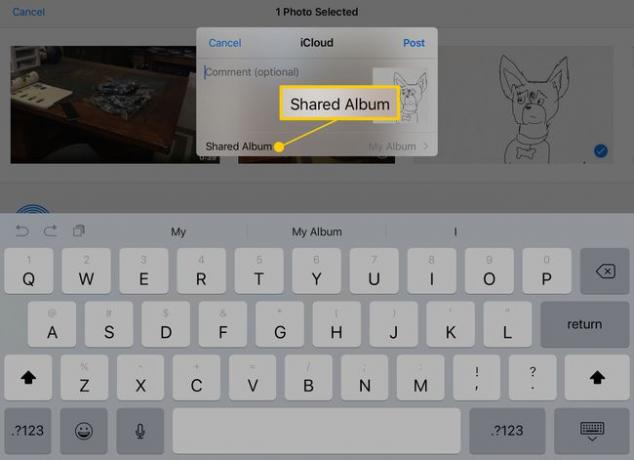
-
แตะ อัลบั้มที่แชร์ใหม่.
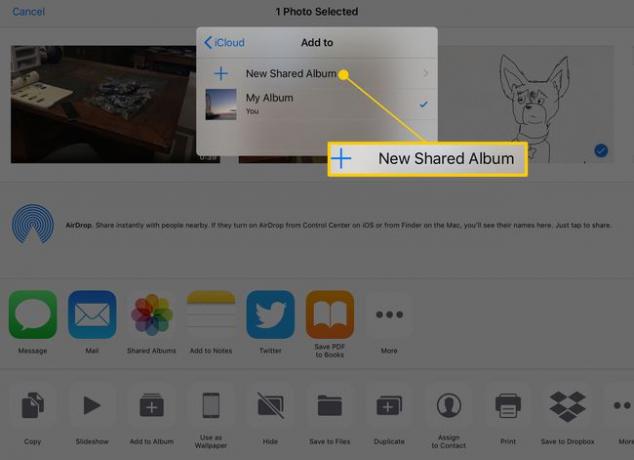
ตั้งชื่ออัลบั้มใหม่และเลือกคนที่จะแชร์ด้วย
คุณสามารถทำอะไรกับรูปภาพที่แชร์ของ iPad ได้บ้าง
อัลบั้มที่แชร์ของคุณจะปรากฏบน อัลบั้ม แท็บในแอปรูปภาพ คุณสามารถดูทั้งสิ่งที่คุณสร้างและที่คนอื่นแบ่งปันกับคุณ ทุกคนที่มีสิทธิ์เข้าถึงอัลบั้มที่แชร์สามารถเปลี่ยนแปลงหรือดูอัลบั้มได้หลายวิธี ได้แก่:
- กำลังเพิ่มรูปภาพใหม่ โดยเลื่อนไปจนสุดแล้วแตะรูปภาพเปล่าที่มีเครื่องหมายบวก เมื่อคุณเลือกรูปภาพที่จะเพิ่มเสร็จแล้ว ให้แตะ เสร็จแล้ว ปุ่มที่มุมบนขวา
- เพิ่มคนใหม่ ไปที่กลุ่มโดยแตะที่ ประชากร ที่มุมขวาบนขณะดูอัลบั้มที่แชร์ คุณยังสามารถเปิดหรือปิดความสามารถสำหรับสมาชิก (คนที่คุณเพิ่มไว้) ในการโพสต์รูปภาพหรือวิดีโอ
- สร้างเว็บไซต์สาธารณะสำหรับอัลบั้ม เพื่อให้เพื่อนๆ สามารถดูรูปภาพในเว็บเบราว์เซอร์บนคอมพิวเตอร์ของตนได้
- ชอบ ภาพถ่ายแต่ละภาพโดยแตะเพื่อขยายบนหน้าจอแล้วแตะ ชอบ ปุ่มที่มุมล่างขวาของจอแสดงผล ดูเหมือนสัญลักษณ์ยกนิ้วให้
- เพิ่มหมายเหตุหรือความคิดเห็น ไปที่รูปภาพโดยแตะ เพิ่มความคิดเห็น ที่ด้านล่างของหน้าจอ
